3DMax2018菜单栏的视图介绍
设·集合小编 发布时间:2023-03-14 16:49:12 1854次最后更新:2024-03-08 11:13:35
大家好!相信有很多小伙伴在使用“3DMax”的时候会遇到很多还未了解很多的问题,比如3DMax2018菜单栏的视图介绍,那么今天本文内容主要以3DMax2018版本为例,给大家分享3DMax2018菜单栏的视图介绍,希望能帮助到大家。
工具/软件
电脑型号:联想(lenovo)天逸510s; 系统版本:Windows10; 软件版本:3DMax2018
方法/步骤
第1步
打开软件,点击菜单栏-视图。

第2步
视口配置:执行该命令可以打开“视口配置”对话框。在该对话框中可以设置视图的视觉样式外观、布局、安全框、显示性能等。

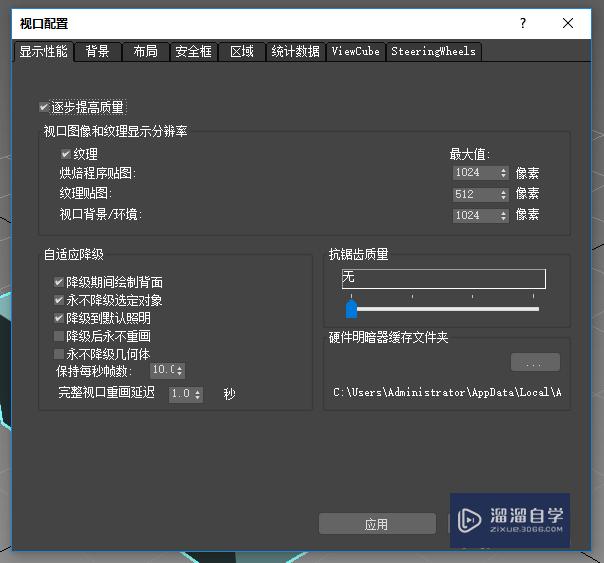
第3步
视口背景:该菜单下的子命令用于设置视口的背景。设置视口背景图像有助于辅助用户创建模型。
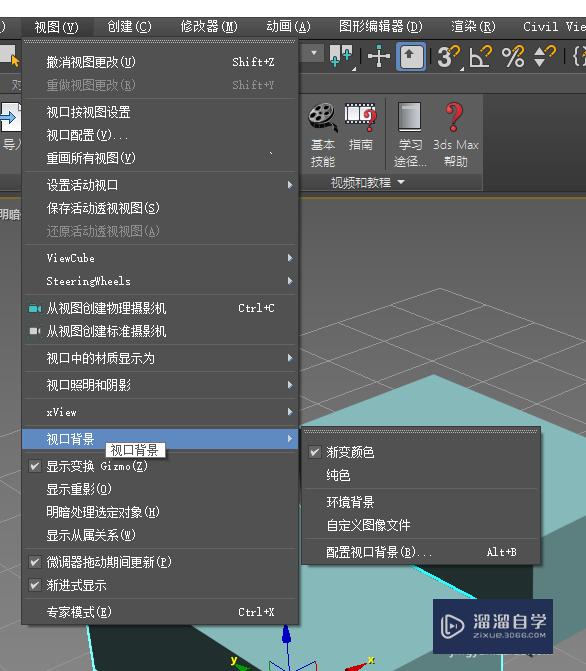
第4步
viewcube:该菜单下的子命令用于设置viewcube(视图导航器)和“主栅格”。

第5步
steeringwheels:该菜单下的子命令用于在不同的轮子之间进行切换,并且可以更改当前轮子中某些导航工具的行为,如图1-94所示。

第6步
xview:该菜单下的“显示统计”和“孤立顶点”命令比较重要。

第7步
显示变换gizmo:该命令用于切换所有视口gizmo的3轴架显示。
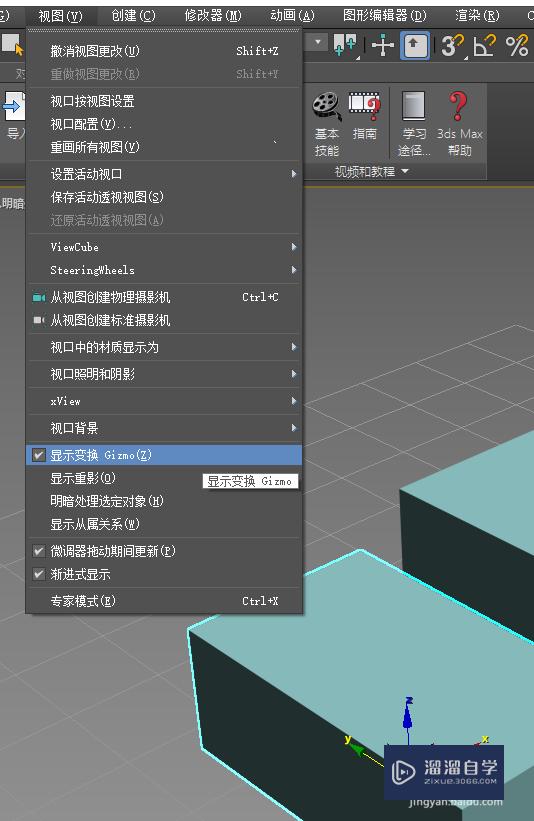
温馨提示
以上就是关于“3DMax2018菜单栏的视图介绍”全部内容了,小编已经全部分享给大家了,还不会的小伙伴们可要用心学习哦!虽然刚开始接触软件的时候会遇到很多不懂以及棘手的问题,但只要沉下心来先把基础打好,后续的学习过程就会顺利很多了。想要熟练的掌握现在赶紧打开自己的电脑进行实操吧!最后,希望以上的操作步骤对大家有所帮助。
相关文章
广告位


评论列表